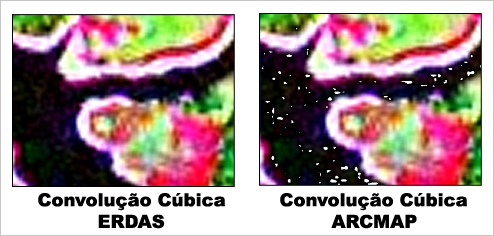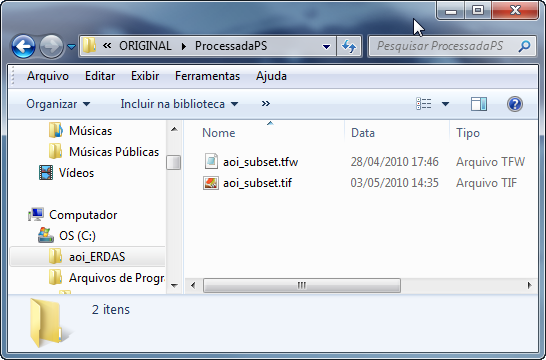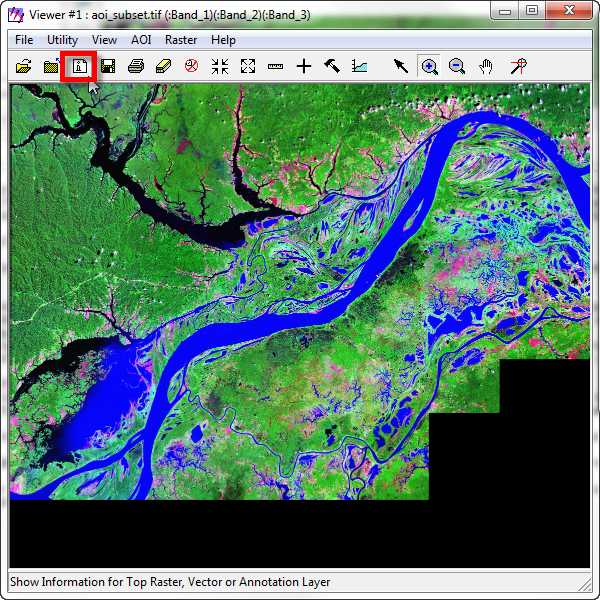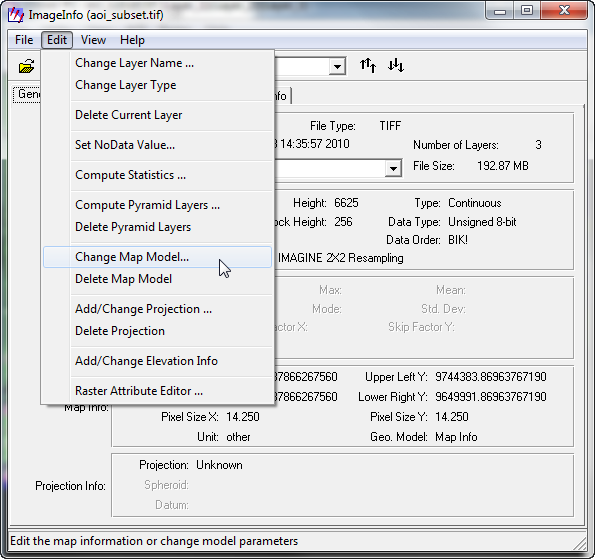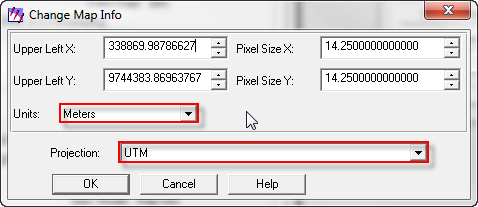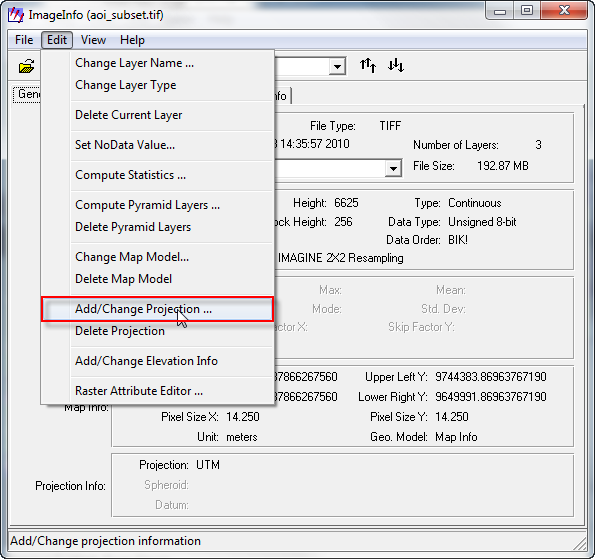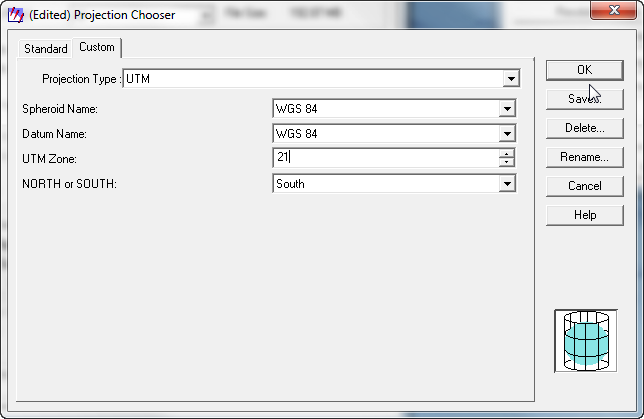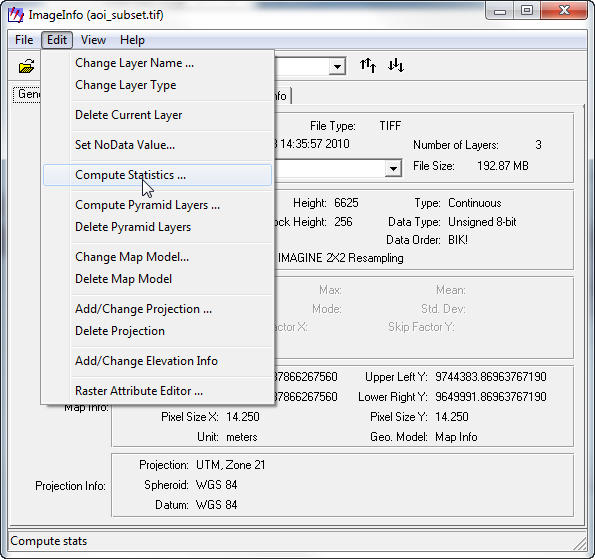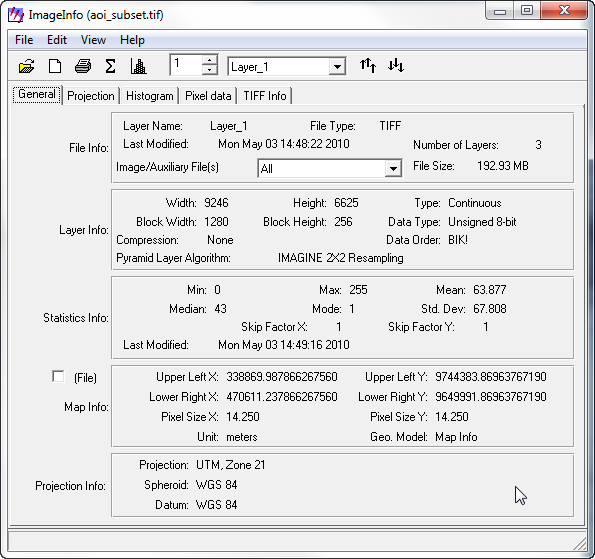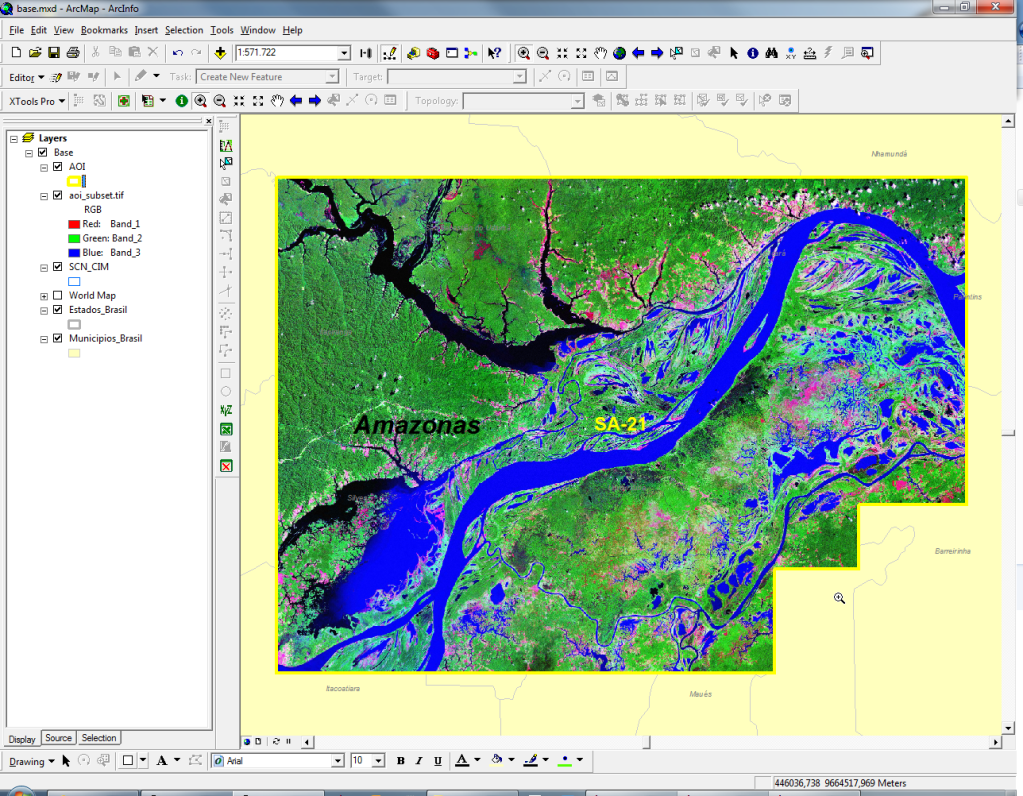ERDAS: Recuperando Informações Espaciais com Arquivo TFW
Bem vindo!
Essa é a segunda parte do tutorial de remoção de pixel zero no Photoshop e ajuste de projeção em imagem com auxílio de arquivos Worldfile. Criei esse tutorial com o objetivo de auxiliar no processo de manipulação de imagens de satélite. Não esqueça de salvar o arquivo Geotiff juntamente com o arquivo tfw.
Em algumas imagens de 8 bits, quando o usuário habilita no SIG a função que torna o background transparente, alguns buracos podem surgir em imagens individuais e até mesmo em mosaicos de imagens. Para minimizar esse transtorno, você pode substituir os pixels de valor zero através do Photoshop e recuperar as informações espaciais da imagem através do ERDAS. Com o arquivo Worldfile, você pode recuperar a posição espacial de qualquer arquivo raster.
Problema com a Reamostragem de Pixels no ArcMap
Evite utilizar a reamostragem de pixels em Convolução Cúbica no ArcMap. Diferente do ERDAS e ENVI, esse modo cria buracos em imagens de 8 Bits no software da ESRI, prejudicando a visualização dos dados. Mesmo com ausência de pixels valor zero na imagem, esse problema persiste um surgir. No ArcMap, utilize o modo Bilinear ou Vizinho mais Próximo (veja os exemplos abaixo):
Essa é a segunda parte do tutorial de remoção de pixel zero no Photoshop e ajuste de projeção em imagem com auxílio de arquivos Worldfile. Criei esse tutorial com o objetivo de auxiliar no processo de manipulação de imagens de satélite. Não esqueça de salvar o arquivo Geotiff juntamente com o arquivo tfw.
Em algumas imagens de 8 bits, quando o usuário habilita no SIG a função que torna o background transparente, alguns buracos podem surgir em imagens individuais e até mesmo em mosaicos de imagens. Para minimizar esse transtorno, você pode substituir os pixels de valor zero através do Photoshop e recuperar as informações espaciais da imagem através do ERDAS. Com o arquivo Worldfile, você pode recuperar a posição espacial de qualquer arquivo raster.
Problema com a Reamostragem de Pixels no ArcMap
Evite utilizar a reamostragem de pixels em Convolução Cúbica no ArcMap. Diferente do ERDAS e ENVI, esse modo cria buracos em imagens de 8 Bits no software da ESRI, prejudicando a visualização dos dados. Mesmo com ausência de pixels valor zero na imagem, esse problema persiste um surgir. No ArcMap, utilize o modo Bilinear ou Vizinho mais Próximo (veja os exemplos abaixo):
Recuperando dados espaciais no ERDAS
Copie e cole o arquivo tfw da imagem original para a imagem que foi editada no Photoshop e armazenada em outra pasta:
Copie e cole o arquivo tfw da imagem original para a imagem que foi editada no Photoshop e armazenada em outra pasta:
No ERDAS, adicione o arquivo clicando no botão Abrir. Será iniciado o processo de construção de pirâmides. Aguarde o término do processo. Clique no botão indicado na imagem abaixo para exibir as informações do arquivo:
O arquivo de exemplo é um recorte Landsat com resolução espacial de 14.25 metros. Essa é única informação relevante que está sendo exibida atualmente nas informações do arquivo. Para modificar a projeção clique no menu Edit > Change Map Model:
Selecione a projeção UTM e o sistema de unidade de saída em metros.
O próximo passo é atribuir um Datum. Clique no menu Edit > Add/Change Projection:
O Datum dessa imagem Landsat é WGS 1984, Fuso 21 S:
A última tarefa (e a mais demorada) é computar as estatísticas do raster. Clique no menu Edit > Compute Statistics:
Confirme a opção clicando em OK e aguarde:
As informações espaciais da imagem foram recuperadas com sucesso. Feche a janela de informações do raster, clique no botão Salvar e feche o arquivo.
Ocultando o Background no SIG
Ao abrir o raster no SIG, você pode ocultar o background zero da imagem sem preocupar-se com os zeros que existiam na área com dados.
Ao abrir o raster no SIG, você pode ocultar o background zero da imagem sem preocupar-se com os zeros que existiam na área com dados.
Como disse anteriormente, esse é um método trabalhoso, mas foi um passo importante para o aprendizado. Será que algum dia conseguiremos construir um algoritmo que seja capaz de identificar e substituir o tom de cinza valor zero existente em cada banda da imagem de satélite?
Seguramente já deve existir algo do tipo no mercado. Apertar botões é coisa do passado, pois automatizar é a palavra do dia. Com esse tutorial, você foi capaz de conhecer melhor alguns recursos do Photoshop e do ERDAS.
Lembre-se: independente da aplicação ou produto, esse arquivo tfw é o cara. Salve sempre a imagem com esse sujeito. Ele pode salvar a sua vida algum dia e você vai agradecer.
| Nosso site mudou para www.processamentodigital.com.br. Assine o feed deste blog ou receba todos os artigos
por email. |